EaseUS reparationsvideo, som namnet antyder, är ett program för att reparera skadade eller korrupta videofiler. Det är kapabelt att fixa olika videoformat, inklusive MP4, AVI, MKV, MOV, FLV, 3GP och mer. Således är det känt att det är till hjälp i olika situationer. Oavsett om skadan beror på en felaktig nedladdning, avbruten överföring, komprimeringsfel, virusattack, etc., introduceras detta program för att reparera sådana problem. Dessutom är den kompatibel med många enheter.
Men trots att det presenteras som ett effektivt videoreparationsverktyg tvivlar många fortfarande på dess förmåga att fixa skadade videor. Om du är bland dem, fortsätt till artikelgranskningen nedan för att lära dig mer om EaseUS-videoreparationsprogrammet. Följande delar kommer att ta itu med om verktyget verkligen fungerar, och dess funktioner, för- och nackdelar kommer också att inkluderas. Därefter kommer de förenklade riktlinjerna för användningen att presenteras, följt av ett effektivt alternativ som du bör prova.
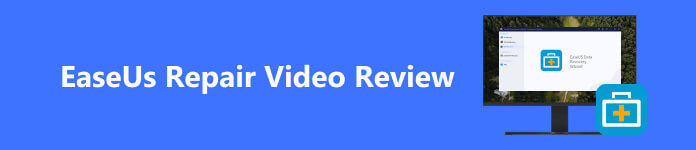
- Del 1. EaseUS Reparationsvideo: Fungerar det verkligen
- Del 2. Hur man återställer skadade videofiler med EaseUS
- Del 3. Alternativ videoreparation till EaseUS
- Del 4. Vanliga frågor om EaseUS Repair Video
Del 1. EaseUS Reparationsvideo: Fungerar det verkligen
På Apeaksoft lovar vi att erbjuda verifierat innehåll åt dig. Här är vårt försök att göra det:
- När det kommer till alla utvalda produkter i våra recensioner är deras popularitet och dina behov vårt fokus.
- Vårt Apeaksoft Content Team har testat alla produkter som nämns nedan.
- I testprocessen fokuserar vårt team på dess enastående funktioner, för- och nackdelar, enhetskompatibilitet, pris, användning och andra iögonfallande funktioner.
- När det gäller resurserna för dessa recensioner har vi använt oss av pålitliga recensionsplattformar och webbplatser.
- Vi samlar in förslag från våra användare och analyserar deras feedback på Apeaksofts mjukvara samt andra varumärkens program.

Efter att ha tagit sig tid att använda EaseUS-programvaran för videoåterställning, bevisades det att det fungerar för det mesta. Det erbjuder också flera fördelar, som kommer att diskuteras senare, men förvänta dig att nackdelarna med verktyget också listas. Samtidigt har programmets företagsutvecklare hävdat en framgångsgrad på 99.7 % när det gäller dess förmåga att reparera skadade eller korrupta videor.
Tyvärr kunde inte alla användare säga detsamma. Även om många människor har bevisat sin framgång med att fixa videor, har flera användare också klagat på den misslyckade reparationsprocessen och andra problem. Därför kan den här programvaran vara användbar eller slöseri med tid, beroende på ditt fall. Men innan du investerar tid och ansträngning i att navigera i programmet, kanske du vill kolla in dess fördelar, nackdelar och funktioner nedan först för att se om det passar dig eller om du vill gå vidare till alternativet omedelbart.
- EaseUS Repair Video fixar upptäckta fel i videofilerna.
- Det kan fixa problem som orsakas av olika situationer, såsom en systemkrasch, virusattack, inspelningsfel, felaktig konvertering, redigeringsfel, etc.
- Det fungerar med videor från digitalkameror, iPhones, iPads, Android-telefoner, DSLR:er, övervakningskameror, drönarkameror och fler enheter.
- Reparera videor utan att påverka videokvaliteten för det mesta.
- PROS
- Det har ett användarvänligt gränssnitt.
- Kompatibel med macOS och Windows.
- Den stöder nästan alla videoformat.
- Det är fritt från virus eller skadlig kod och är säkert.
- CONS
- Det kan inte reparera allvarligt skadade videor.
- Det kan bara fixa tre videor som mest samtidigt.
- Dess premiumversion är inte kostnadseffektiv.
Del 2. Hur man återställer skadade videofiler med EaseUS
Nu när du har lärt dig detaljerna om EaseUS-reparationsvideon är det dags att titta på hur du använder programmet. Nedan finns grundliga och förenklade anvisningar för EaseUS-återställning av skadad videofix. Gör processen korrekt för att uppleva reparationsverktygets bästa prestanda.
steg 1 Hitta och skanna den officiella EaseUS Repair Video-webbsidan med din dators webbläsare. När programsidan visas laddar du ner verktyget. Öppna sedan den, fortsätt till installationen och kör programmet.
steg 2 Fortsätt omedelbart till Videoreparation avsnitt när det primära gränssnittet visas. Klicka sedan på den nedre delen Lägg till videor knappen och din filmapp dyker upp. Välj de skadade videorna som du tänker reparera och importera dem till programgränssnittet.
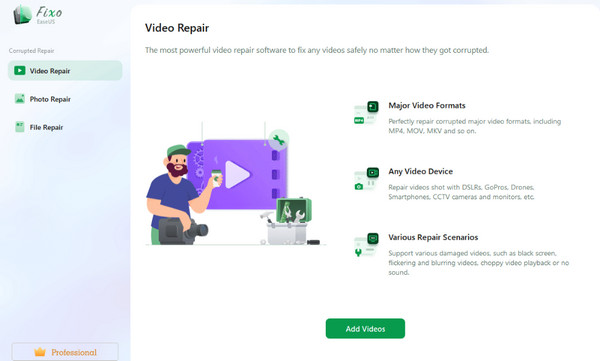
steg 3 När dina skadade videor importeras kommer du att se Reparera allt knappen längst ner till höger på skärmen. Klicka på den för att reparera videorna inom kort och spara dem sedan på din dator efter reparationsprocessen.
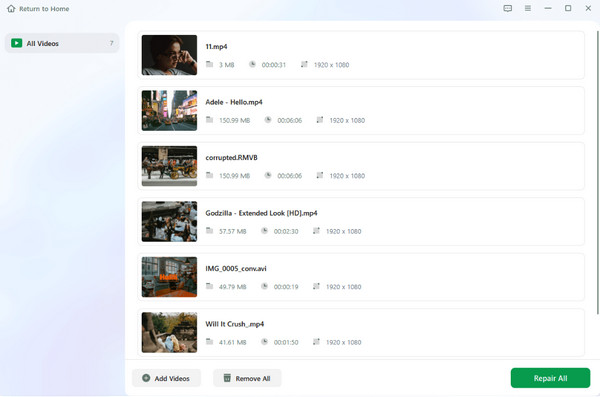
Del 3. Alternativ videoreparation till EaseUS
Om EaseUS inte förhandsgranskar videor även efter att du har utfört rätt metoder, försök Apeaksoft Video Fixer istället. Det är det bästa alternativet vi har stött på online, och flera användare har litat på dess förmåga att fixa videor. Precis som EaseUS Repair Video ger detta program också många funktioner och fördelar, bara att det är säkrare. Med Apeaksoft Video Fixer kan du äntligen njuta av att titta på dina videor, eftersom det kan reparera dem oavsett om de är skadade, ospelbara, korrupta, hackiga, etc.
Dessutom stöder detta videoreparationsprogram videor från olika enheter, inklusive mobiltelefoner, kameror, GoPro, Drönare och mer. Dessutom, till skillnad från andra reparationsverktyg, låter Apeaksoft Video Fixer dig förhandsgranska de skadade videorna innan du exporterar. Du kan skaffa den på Windows och macOS, och den är 100 % säker och säker. Som sagt, se dess riktlinjer nedan.
steg 1 Välj Download knappen nedan för att spara installationsfilen. När du öppnar filen kan du bli ombedd att tillåta verktyget att göra ändringar på din dator, så låt det starta reparationsprogrammet efteråt.
steg 2 Verktygets initiala gränssnitt kommer att visa två rutor med en plus knapp. Klicka på den till vänster för att importera skadade videor. När din filmapp visas, lokalisera och öppna den skadade videofilen för att ladda upp till programmet. Efter det väljer du plus knappen till höger för att göra samma sak för exempelvideon. Deras information, såsom storlek, upplösning, varaktighet, kodare, etc., kommer att visas på gränssnittet under videon.
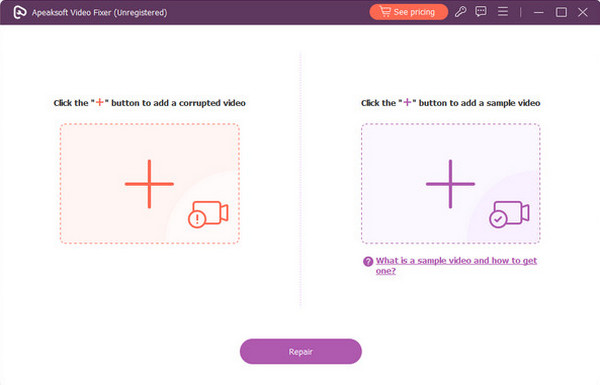
steg 3 Slutligen väljer du Reparera knappen längst ner i mitten för att låta programmet fixa dina skadade eller korrupta videor. Räkna med att processen ska göras inom några minuter, och den reparerade videon sparas automatiskt på din dator efteråt.
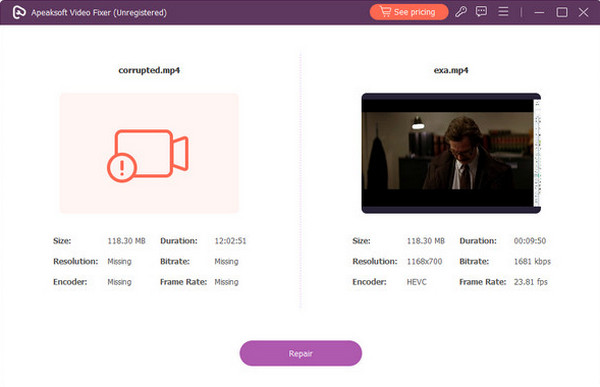
Vidare läsning:
Den här videon kan inte spelas Felkod 224003 [Löst]
Fullständig guide för DJI-videoreparation med hjälp av pålitliga program
del 4 Vanliga frågor om EaseUS Repair Video
Är EaseUS Repair Video säker?
EaseUS-företagets utvecklare har introducerat EaseUS Repair Video för att vara 100 % säker, och i de flesta fall har det bevisats att det är det. Många användare håller med om detta, men du kan också hitta några recensioner som säger att det är ineffektivt och pålitligt. Därför kan du ta reda på detta själv genom att installera verktyget. Men om du vill ha ett reparationsprogram som har visat sig vara 100 % säkert, installera Apeaksoft Video Fixer istället för att vara säker.
Är EaseUS Data Recovery detsamma som Video Repair?
Nej det är det inte. EaseUS Data Recovery och EaseUS Video Repair är endast under ett varumärke men är olika program. EaseUS Data Recovery-verktyget används för förlorad eller oavsiktlig raderad data från en specifik lagringsenhet. Under tiden har EaseUS Video Repair-programmet utvecklats för att fixa skadade eller korrupta videor, som du kanske har sett i den här artikelns innehåll.
Är EaseUS videoreparation online gratis?
Ja det är det. Förutom programvaran EaseUS Video Repair har den också en onlineversion där du kan fixa skadade videofiler gratis. Det är ett effektivt online reparationsverktyg, men internetuppkoppling spelar en stor roll i dess procedur. Reparationen kan göra mer skada än nytta om du plötsligt stöter på en långsam, dålig eller instabil anslutning när du fixar eller laddar upp den skadade filen.
Slutsats
I de flesta fall är EaseUS återställningsprocess är effektivt och problemfritt, så flera personer litar på sina skadade videor med det. Men om du vill prova något nytt med en hög framgångsfrekvens, installera gärna dess ledande alternativ, Apeaksoft Video Fixer. Det kräver inte avancerad kunskap; så du kan använda den omedelbart.



 iPhone Data Recovery
iPhone Data Recovery iOS-systemåterställning
iOS-systemåterställning IOS Data Backup & Restore
IOS Data Backup & Restore iOS-skärminspelare
iOS-skärminspelare MobieTrans
MobieTrans iPhone Transfer
iPhone Transfer iPhone Eraser
iPhone Eraser WhatsApp överföring
WhatsApp överföring iOS Unlocker
iOS Unlocker Gratis HEIC Converter
Gratis HEIC Converter iPhone platsväxlare
iPhone platsväxlare Android Data Recovery
Android Data Recovery Broken Android Data Extraction
Broken Android Data Extraction Android Data Backup & Restore
Android Data Backup & Restore Telefonöverföring
Telefonöverföring Dataåterställning
Dataåterställning Blu-ray-spelare
Blu-ray-spelare Mac Cleaner
Mac Cleaner DVD Creator
DVD Creator PDF Converter Ultimate
PDF Converter Ultimate Windows Password Reset
Windows Password Reset Telefonspegel
Telefonspegel Video Converter Ultimate
Video Converter Ultimate video~~POS=TRUNC
video~~POS=TRUNC Skärminspelare
Skärminspelare PPT till Video Converter
PPT till Video Converter Slideshow Maker
Slideshow Maker Gratis Video Converter
Gratis Video Converter Gratis skärminspelare
Gratis skärminspelare Gratis HEIC Converter
Gratis HEIC Converter Gratis videokompressor
Gratis videokompressor Gratis PDF-kompressor
Gratis PDF-kompressor Gratis Audio Converter
Gratis Audio Converter Gratis ljudinspelare
Gratis ljudinspelare Gratis Video Joiner
Gratis Video Joiner Gratis bildkompressor
Gratis bildkompressor Gratis bakgrundssuddare
Gratis bakgrundssuddare Gratis bilduppskalare
Gratis bilduppskalare Gratis vattenstämpelborttagare
Gratis vattenstämpelborttagare iPhone skärmslås
iPhone skärmslås Puzzle Game Cube
Puzzle Game Cube





